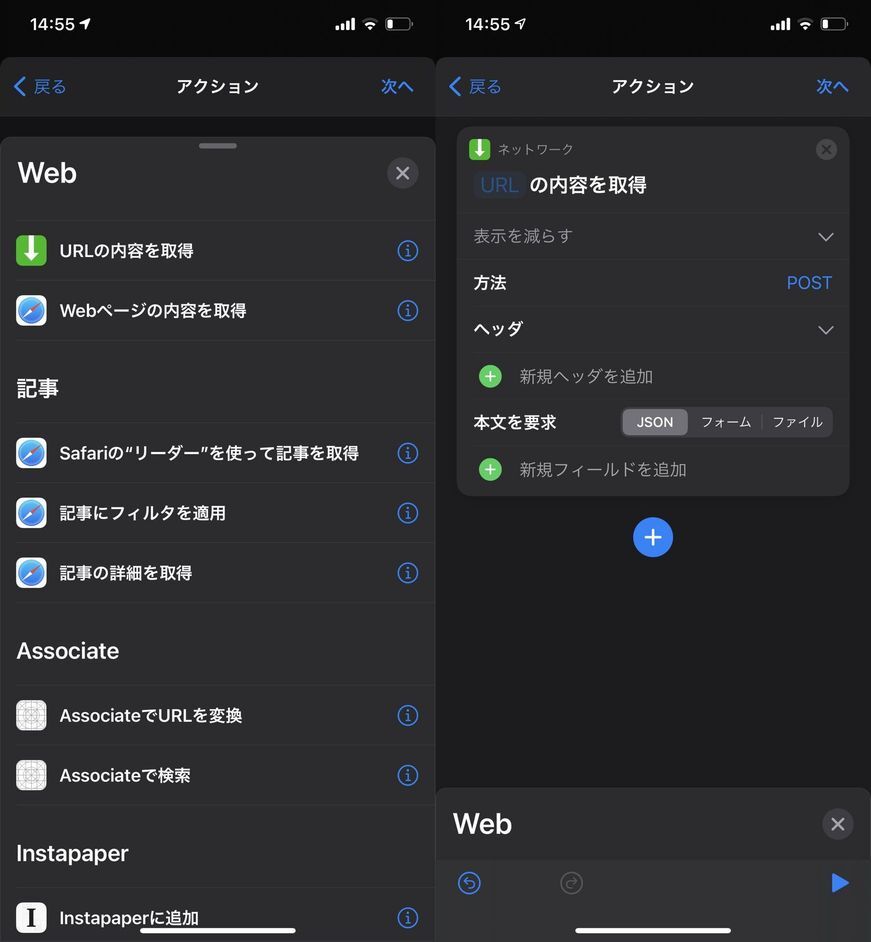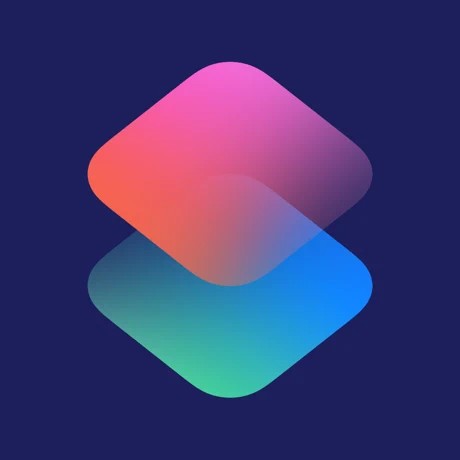このブログの担当は大体3ヶ月ごとに回ってくるのですが、
前回の記事の続きが気になって夜も眠れない人のために2ヶ月連続の投稿になります。
小林です。
前回の記事で、以下のように締めくくりました。
それでは、皆さんショートカットを実行するのを忘れないようにしましょう。
皆さん、思ったはずです。実行するのを忘れないやつは、そもそも勤務表をつけ忘れないのでは?と。
その通りです。1ヶ月経ちましたが、何回実行し忘れたことか。。。
そこで今回はなんとかさらに自動化できないかと試行錯誤していきたいと思います。
ショートカットアプリの中に「オートメーション」という機能がありました。
「ショートカット」機能がボタンを押下することで実行されるのに対して、特定のトリガーを検知して実行してくれる機能です。
そのトリガーの中に「到着」という項目があり、「指定した場所から半径100m(最低範囲)に近づいたら起動する」というものがありました。
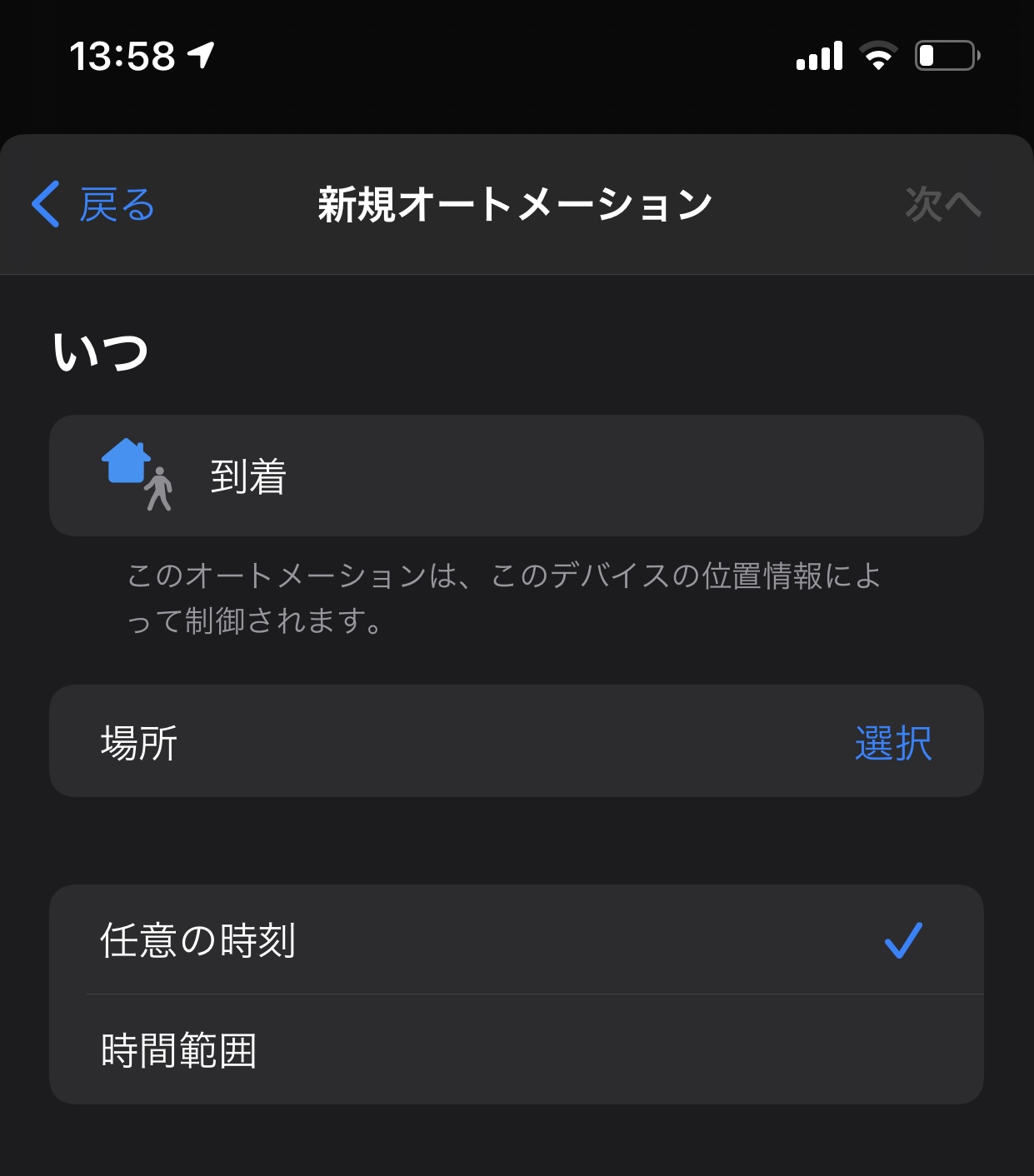
まさにこれだと思い、設定してみたところ、なぜかメッセージが届かない。。。
起動はしていたので、設定ミスではありませんでした。
調べてみるとユーザガイドにこのような記述がありました。
以下のオートメーションは自動実行できません:
- 到着
オートメーション機能はトリガーを検知し、通知をしてくれます。その通知を押下した場合に実行される仕様なのです。
一部の機能は、その確認作業をOFFにすることができる(自動実行)のですが、上記の通り、「到着」は自動実行できないようです。
しかし、ここで諦めるわけにはいきません。
さらに調べると「NFC」というトリガーを見つけました。
これは、登録しておいたNFCタグの検出をトリガーとします。
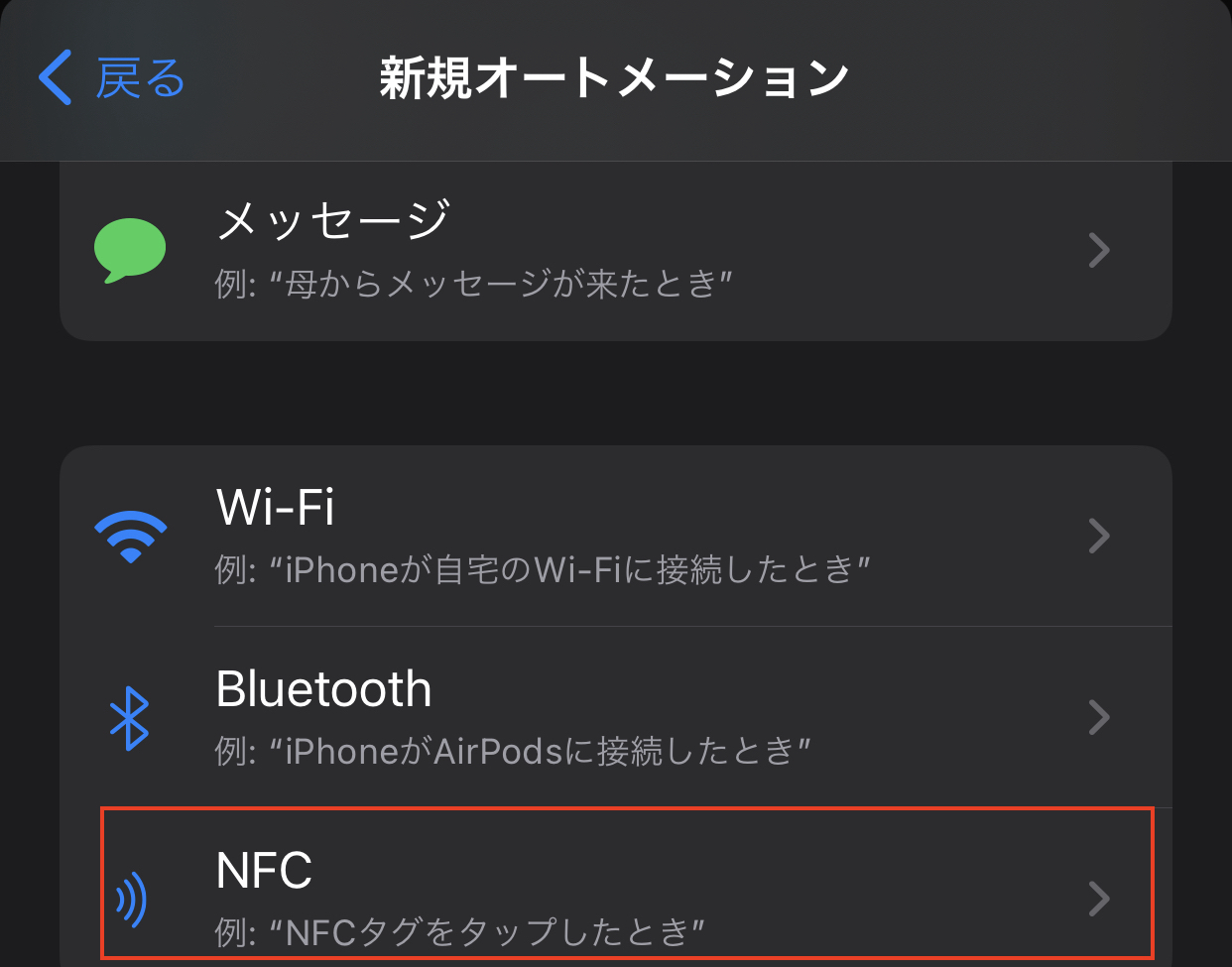 机の上にNFCタグを置いておき、出退勤時にスマホをかざせば、時間を記録することができるようになりました。
机の上にNFCタグを置いておき、出退勤時にスマホをかざせば、時間を記録することができるようになりました。
残念ながら、完全な自動化にすることはできませんでしたが、唐突にボタンを押下するよりは、NFCタグを見て「かざさなくては」と思える方がよいかもしれません。
いつの日か、「移動作動機能」が自動実行できるようになることを待ちましょう。。。
ショートカットアプリでは変数を使用したり、if文を使用したりすることが可能なので、色々なことができそうです。
ぜひ皆さんも使ってみてください。
おまけ
実行した時間をメッセージアプリに送信するように設定していたのですが、それでは月末にスマホを見ながら、転記する必要があります。それも面倒ですよね?
実はGoogleSpreadSheetとGoogleAppScriptを使用すると簡易的なWebサーバを用意することができます。
参考:Web Apps
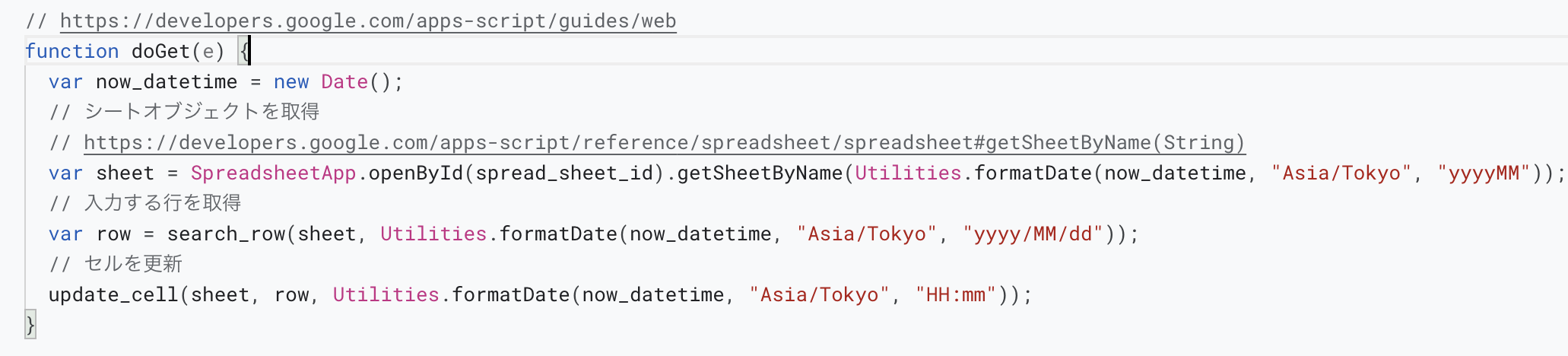
上記の処理は、GET要求があった場合にSpreadSheetを更新する処理(一部抜粋)です。
自動的に勤務表が更新され、さらに勤務表作成にかける時間を短縮することができます。
アクションの中に「Web > URLの内容を取得」というものがあり、これにURLやパラメータを設定することで、リクエストを送信することができるようになります。